Comment réparer votre iPhone qui ne pivote pas et dont le verrouillage est désactivé
L'écran tactile est excellent sur les appareils iOS. Il pivote automatiquement en fonction de vos actions. De plus, il est possible de tourner l'appareil latéralement pour passer du mode portrait au mode horizontal. Cependant, certains utilisateurs ont signalé que leur écran ne pivotait pas horizontalement, même avec le verrouillage portrait désactivé, ou inversement. Cet article explique et présente des solutions éprouvées pour résoudre ce problème. L'écran de l'iPhone ne pivote pas une fois le verrouillage désactivé.
CONTENU DE LA PAGE :
Partie 1 : Pourquoi l'écran de l'iPhone ne se met pas à jour
Lorsque vous regardez des vidéos sur Netflix, parcourez des images HD ou jouez à des jeux, il n'est pas toujours idéal d'utiliser le format d'écran standard de l'iPhone. Voici les principales raisons pour lesquelles l'écran de votre iPhone ne pivote pas :
1. Le verrouillage de rotation est activé. Une fois cette fonctionnalité activée, elle empêche la rotation lorsque vous tournez votre iPhone ou iPad latéralement.
2. L'écran de votre iPhone reste bloqué.
3. Problèmes logiciels.
4. Paramètres incorrects.
5. Dommages matériels.
Partie 2 : Comment réparer l'écran de l'iPhone qui ne pivote pas
Si l'écran tactile de votre iPhone ne pivote pas, vérifiez d'abord les dommages matériels. Si tous les composants fonctionnent, vous pouvez essayer les solutions éprouvées ci-dessous pour faire pivoter votre écran.
Solution 1 : désactiver le verrouillage de rotation
Pour résoudre le problème de rotation de l'écran de votre iPhone, commencez par vérifier si le verrouillage de la rotation de l'écran est activé. Si vous l'activez par inadvertance, voici comment le désactiver.
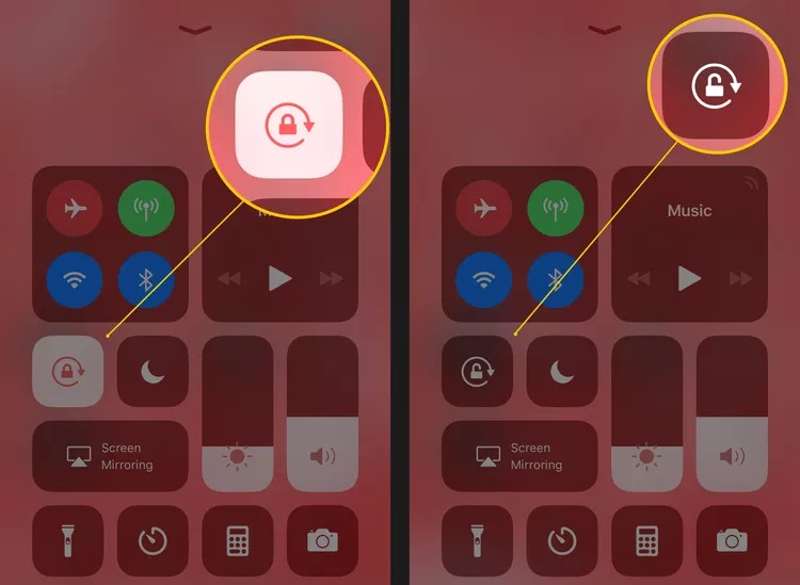
Étape 1 : Accédez à votre Centre de contrôle. Balayez l'écran vers le bas depuis le coin supérieur droit.
Étape 2 : Découvrez Verrouillage de la rotation de l'écran bouton, qui ressemble à un cadenas avec une flèche circulaire autour.
Étape 3 : Si le bouton est activé, appuyez dessus pour désactiver la fonctionnalité.
S'il est désactivé, appuyez dessus pour l'activer et appuyez à nouveau dessus pour désactiver la fonctionnalité.
Étape 4 : Maintenant, faites pivoter votre iPhone sur le côté pour vérifier si votre écran pivote normalement.
Solution 2 : désactiver le zoom d'affichage
Le zoom d'affichage est une fonctionnalité utile sur iPhone 6 et versions ultérieures. Il augmente la taille des icônes, des boutons et du texte. Cependant, cette fonctionnalité empêche la rotation de l'écran de votre iPhone. Pour réactiver la rotation, passez en mode Standard.
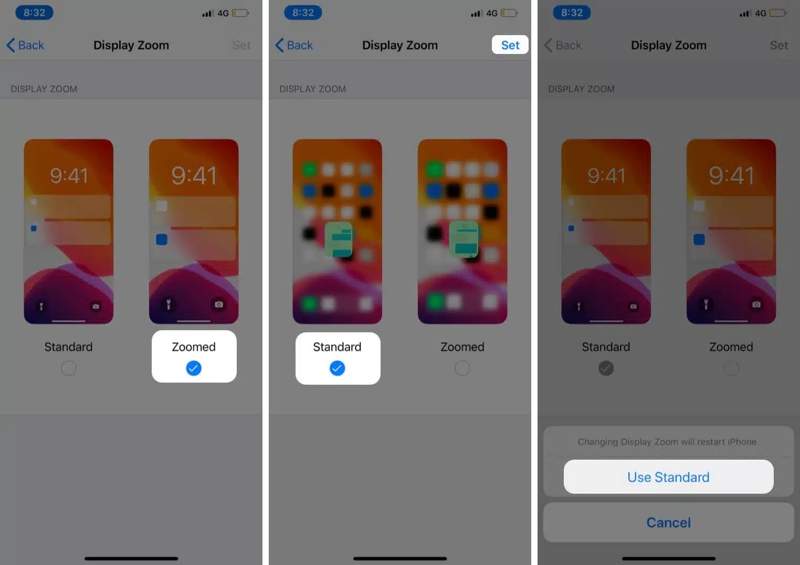
Étape 1 : Ouvrez le Paramètres application sur votre iPhone.
Étape 2 : Choisir Affichage et Luminosité. Faites défiler vers le bas et appuyez sur Consultation.
Étape 3 : Choisir Standard pour désactiver le zoom d'affichage.
Étape 4 : Appuyez sur le complet » bouton et choisissez Utiliser la norme si vous y êtes invité
Étape 5 : Lorsque votre iPhone redémarre, votre écran peut pivoter normalement.
Solution 3: Forcer le redémarrage de l'iPhone
Lorsque l'écran de votre iPhone se fige, vous ne pouvez pas le faire pivoter. Selon Apple, la solution la plus simple pour résoudre ce problème est de forcer le redémarrage de votre iPhoneLa combinaison de boutons est différente selon le modèle de votre appareil.
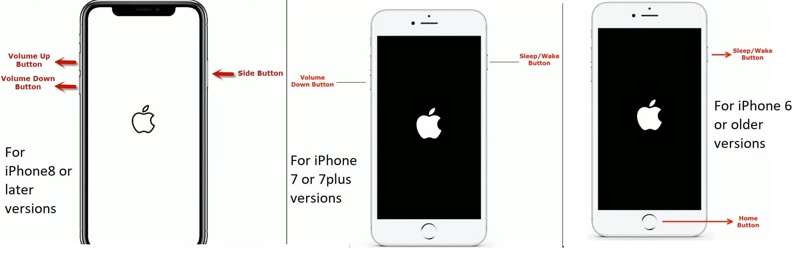
Sur un iPhone 8 ou version ultérieure
Appuyez et relâchez rapidement le Augmenter le volume .
Faites la même chose avec le le volume vers le bas .
Tenez le Côté jusqu'à ce que le logo Apple apparaisse.
Sur un iPhone 7/7 Plus
Tenez le le volume vers le bas + Côté boutons ensemble.
Lorsque vous voyez le logo Apple, relâchez les boutons.
Sur un iPhone 6s ou antérieur
Appuyez longuement sur le Accueil + Puissance boutons simultanément.
Relâchez les boutons lorsque le logo Apple apparaît.
Solution 4 : Restaurer l'iPhone en mode de récupération
La solution la plus radicale pour réparer l'écran de votre iPhone qui ne pivote pas est de le restaurer en mode de récupération. Ce processus effacera toutes les données et tous les paramètres et rétablira les paramètres d'usine. Il est donc conseillé de sauvegarder d'abord votre iPhone.
Étape 1 : Connectez votre iPhone à votre ordinateur avec un câble compatible.
Étape 2 : Ouvrez iTunes sur Windows ou macOS Mojave et versions antérieures. Sur macOS Catalina et versions ultérieures, ouvrez le Finder.
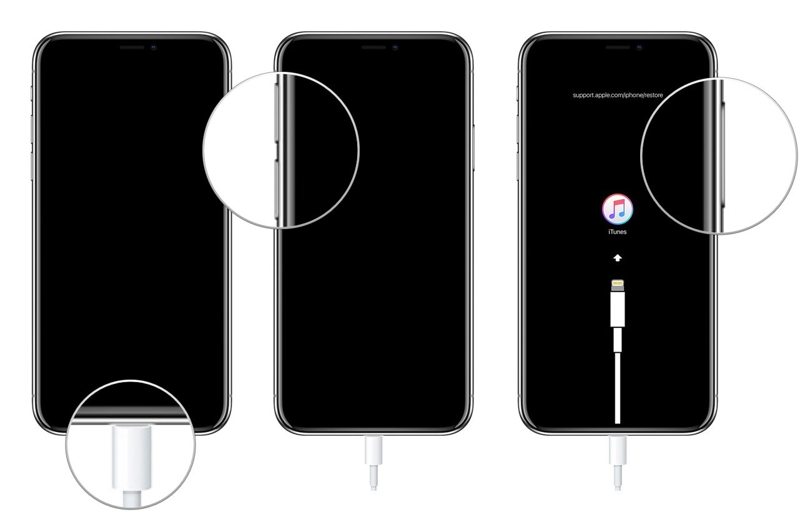
Étape 3 : Mettez votre iPhone en mode de récupération. La combinaison de boutons est la même que pour un redémarrage forcé. Lorsque l'écran de connexion à l'ordinateur s'affiche, relâchez le ou les boutons.
Étape 4 : Une fois qu'iTunes/Finder détecte votre appareil en mode de récupération, une boîte de dialogue apparaît.
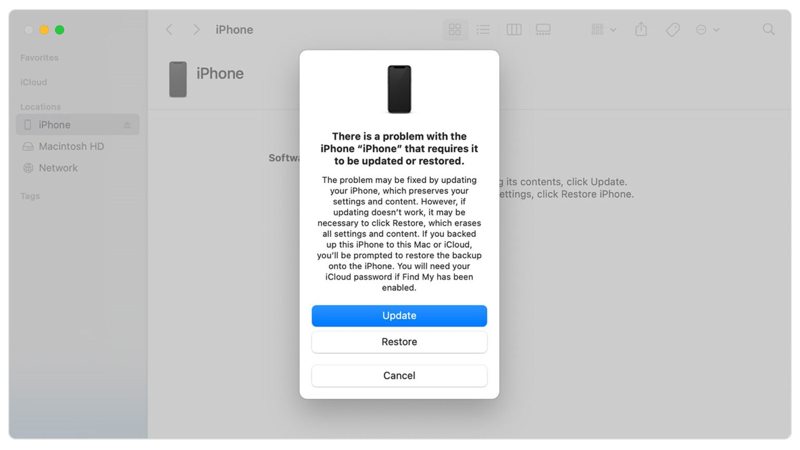
Étape 5 : Cliquez sur Restaurer et suivez les instructions à l'écran pour restaurer votre appareil.
Partie 3 : Comment faire pivoter l'écran de l'iPhone après un dépannage
Il est complexe pour le commun des mortels de résoudre les problèmes logiciels liés à la rotation de l'écran de l'iPhone. Heureusement, Apeaksoft iOS System Recovery Simplifie le dépannage. Il détecte automatiquement les problèmes logiciels et les résout efficacement.
Solution ultime pour résoudre le problème de rotation de l'écran de l'iPhone
- Détectez automatiquement les problèmes logiciels sur un iPhone.
- Résolvez rapidement les problèmes logiciels en trois étapes.
- Disponible pour une large gamme de problèmes logiciels.
- Prend en charge les derniers modèles d'iPhone, iPad et iPod.
Téléchargement sécurisé
Téléchargement sécurisé

Comment faire pivoter l'écran de votre iPhone après un dépannage
Étape 1 : Installer la récupération du système iOS
Lancez le meilleur logiciel de dépannage pour iPhone une fois installé sur votre PC. Une version pour Mac est disponible. Branchez votre iPhone à votre PC avec un câble Lightning. Choisissez Restauration de Système iOS sur l'écran d'accueil et cliquez sur le Start bouton pour rechercher des problèmes logiciels.

Étape 2 : Sélectionnez un mode
Appuyez sur la touche Correction rapide gratuite pour effectuer rapidement un dépannage simple. S'il n'est pas valide, cliquez sur le lien Fixer bouton pour continuer. Ensuite, sélectionnez le Mode standard or Mode avancé selon votre situation. Cliquez sur le Confirmer pour continuer. Notez que le mode avancé réinitialisation d'usine votre appareil.

Étape 3 : Réparer l'écran de l'iPhone qui ne pivote pas
Une fois les informations de votre appareil chargées, vérifiez chaque entrée. Si une erreur survient, corrigez-la manuellement. Sélectionnez ensuite la version appropriée du logiciel et téléchargez le micrologiciel. Si vous possédez déjà un fichier de micrologiciel, importez-le depuis votre disque dur. Enfin, cliquez sur le bouton Suivant bouton pour commencer à corriger les erreurs logicielles sur votre appareil.

Conclusion
Cet article explique pourquoi un L'iPhone ne tourne pas Après avoir déverrouillé l'appareil, ce problème a été résolu efficacement. Les solutions courantes permettent de résoudre les problèmes logiciels simples qui empêchent l'écran de l'iPhone de tourner. Apeaksoft iOS System Recovery est la solution idéale pour résoudre ce problème sans compétences techniques particulières. Si vous avez d'autres questions à ce sujet, n'hésitez pas à laisser un message sous cet article ; nous y répondrons rapidement.
Articles Relatifs
L'absence de pochette d'album sur Apple Music peut être gênante. Nous analysons les raisons possibles et proposons 11 solutions pour y remédier.
Il arrive que Siri ne réponde pas. Pour résoudre ce problème, vous devez d'abord vérifier que Siri est activé dans Réglages > Siri et recherche.
Le dysfonctionnement du Bluetooth de votre iPhone peut être gênant. Heureusement, ce problème peut être rapidement résolu. Commencez par vérifier que le Bluetooth de votre iPhone est activé.
Si le navigateur Safari ne fonctionne pas, assurez-vous d'abord d'avoir activé le Wi-Fi et les données mobiles. De plus, ne définissez pas de limite de temps d'écran pour Safari.

